以下是一些常见投票软件手机版的使用教程:
1. 微信投票小程序(以投票管家为例):
1. 打开微信并搜索:在手机上登录微信账号,点击主界面右上角的搜索图标,输入“投票管家”进行搜索。
2. 选择投票类型:进入投票管家小程序后,首页会展示多种可创建的投票类型,如群投票、图文投票、视频投票、评分投票等。根据你的需求选择相应的投票类型。
3. 创建投票:点击“创建投票”按钮,开始填写投票的基本信息,包括投票主题、投票介绍(可详细说明投票的目的、规则等)。
4. 设置选项:输入投票的选项内容,如果是图文投票或视频投票,还需要上传对应的图片或视频。你可以设置每个选项的具体描述,以便投票者更好地理解。
5. 其他设置:根据需要设置投票的截止时间、是否允许重复投票、是否匿名投票等。这些设置可以在投票创建页面的相关选项中进行操作。
6. 预览与发布:完成投票设置后,点击“预览”按钮查看投票的整体效果,确认无误后点击“发布”按钮。发布成功后,你可以将投票链接分享给微信好友、微信群或朋友圈,邀请他人参与投票。
2. 钉钉:
1. 进入投票功能:打开手机钉钉,登录账号后,在主界面右下方点击“我的”选项卡,然后在“我的”页面中找到“发现”功能并点击进入。在发现页面的实用工具下方找到“投票”选项。
2. 新建投票:点击“新建投票”按钮,进入编辑页面。
3. 编辑投票内容:在输入框里输入投票主题内容,以及设置投票选项。你可以添加多个选项,每个选项可进行简要描述。
4. 发布投票:完成投票内容的编辑后,点击“发布投票”按钮,即可将投票发送给指定的人员或群聊。投票发布后,你可以在投票页面中查看投票的参与情况和结果。
3. 学习通:
1. 打开应用并登录:在手机桌面上找到学习通应用,点击进入后登录自己的账号。
2. 进入应用市场:在学习通首页找到“应用市场”,点击进入。
3. 找到投票功能:在应用市场中找到“投票”功能选项。
4. 创建投票:点击“创建投票”,根据提示填写投票的相关信息,如投票主题、选项、投票时间等。设置完成后点击“发布”,即可创建一个投票活动。你可以将投票活动分享给学习通中的好友或班级成员,邀请他们参与投票。
4. 美柚:
1. 打开美柚应用:在手机上启动美柚App,登录自己的账号。
2. 进入个人主页:点击页面右下角的“我的”,进入个人主页。
3. 发起投票:在个人主页中点击“立即发布”,然后点击投票图标。
4. 设置投票内容:输入投票主题和选项,你可以根据自己的需求设置多个选项。完成后点击“完成”。
5. 发布投票:确认投票信息无误后,点击“发布”按钮,即可成功发起一个投票。其他美柚用户可以在相关页面看到你发起的投票,并参与投票。
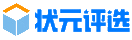
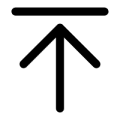
 在线咨询
在线咨询 免费创建
免费创建